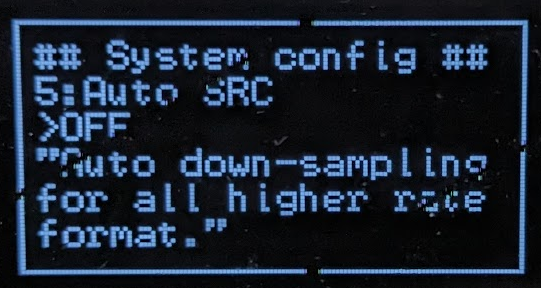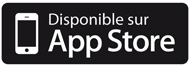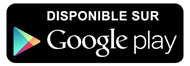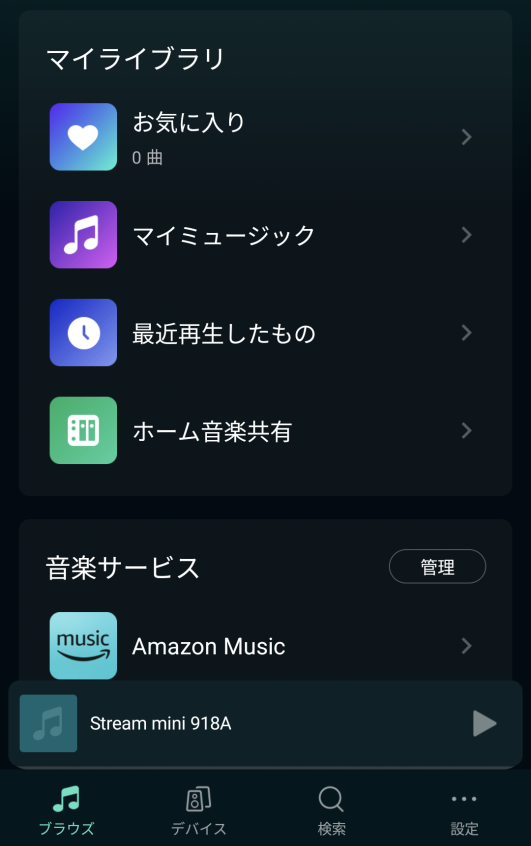更新履歴
2024-07-30 本体ファームウェア更新
2024-07-06 Airplayの制約事項についてネットワーク接続項目に追記
2024-05-28 USB入力時の705kHz再生時の制約事項について追記
2024-05-23 USB入力についての記述を修正(デバイスIDとRoon関係)中古品、譲渡品の保証について追記
2024-05-22 その他ページの資料1と資料2を追加
2024-05-09 ネットワーク接続の設定について追記
製品概要、仕様
NU-DDCは100%の安定性や動作の保証よりも先進的な機能や接続性を優先した設計となっています。そのためフルスペックに近づくほど未知の不具合や相性問題が発生する可能性が高い製品です。
すべてが完全で問題が起きることは絶対に許されないという価値観の方は購入をしないようにお願いいたします。こちらで確認ができている制限事項の詳細はマニュアルにできる限り記載しています。ご購入の前にしっかりとお読みいただき、仕様についてご理解いただいたうえで、購入の判断をお願いいたします。
ここでは簡単にまとめます。以下は具体的な免責事項です。
- 本体や梱包のコンディション:目視ができる傷や凹み含む。操作性や機能性を損なわない範囲の内容全般
- オプティカル入力:PCM 96kHzを超えるサンプルレート、すべてのDSD(DoP含む)、機器やケーブルの相性全般
- SPDIF同軸出力、HDMI-I2S入出力:PCM 192kHzを超えるサンプルレート、すべてのDSD(DoP含む)、機器やケーブルの相性全般
- HDMI-I2S出力:USB入力を除く全ての入力系統に対する音切れやノイズのない再生、機器やケーブルの相性全般
- USB入力:PCM 192kHzを超えるサンプルレート、すべてのDSD(DoP含む)、OSや機器やケーブルの相性全般
- ワードクロック出力、10MHz入力:外部クロックの同期と認識。機器やケーブルの相性全般
- Roonの認識と動作全般
これらを原因とする返品はお受けできませんのでご注意ください。あらゆる環境でのフルスペック動作の保証は一切できません。
もちろん製品として問題がないよう調査し、安定できる条件もある程度見極めたうえで各種機能を決めて発売をしています。ですがあらゆる環境や機器との接続で完全な動作は保証できません。特に一部機能に不確実な領域があります。そのため上記のようにやや厳しめに規定させていただいております。
もちろん問題があった場合は考えられる原因と対処などフォーラム等で問題解決まで可能な限りサポートしたいと考えております。不良の場合は保証規定で対応します。ソフトウェアまたはハードウェアのアップデートで解決ができる不具合や問題については発売後も改良していく予定です。しかしそれでも解決ができない場合がありえるとお考えください。
以上を御理解の上、ご検討よろしくお願いいたします。
前面パネル

電源スイッチ
スタンバイ状態と動作状態を切り替えます。スタンバイ状態のときは内部のCPUと最低限の機能のみが有効です。
10MHzインジケータ
外部または内部10MHzが有効なときに点灯します。消灯時の周波数精度は保証できません。初期ファームでは明るさの調整はありません。
Lockインジケータ
USB以外の入力時は入力周波数に正常に追従ができているときに点灯します。これが点灯しない場合、正常な音声出力は保証されません。正常ロック範囲を超える周波数精度の悪い信号源(目安として3000ppm以上)に接続している場合や、32kHz周波数系列はロックしません。USB入力時は自身がリファレンスなので常時点灯です。初期ファームでは明るさの調整はありません。
Configスイッチ
内部設定画面に移行/離脱するためのスイッチです。設定項目については別途説明します。
OLEDパネル
各種情報を表示します。自動での表示保護が有効になっており、内部で設定された時間が経過すると自動で消灯します。消えるまでの時間は設定変更が可能です。明るさの調整はなく調整が可能になる可能性もありません。
セレクト/スイッチノブ
回転とプッシュができます。主に入力の選択、項目の選択、決定を行います。
背面パネル

HDMI-I2S出力
LVDS信号によるI2S出力端子です。本体スペックとして出力可能なフォーマットは上限レートPCM768kHz、DoP256、DSD512までです。また15ピンのDSDフラグ出力とLR位相反転機能に標準対応しています。限られたフォーマットと周波数レートに対応するハードウェアのための任意の自動レート制限と自動フォーマット変換機能があります。
重要な注意点として、NU-DDCのほとんどの動作条件ではHDMI-I2S出力はMCLKのみ長周期でリクロックしているためI2S信号と完全な同期になりません。そのため周波数精度上の誤差が発生する可能性があります。例えば位相関係によって最大1サンプルずれる可能性があります。
ただしこちらで確認している限り他社製品含めたHDMI-I2S対応DAC機材で音切れは発生していません。現代の大半のDACチップやデジタルレシーバーではMCLKの厳密な同期を要求していないためです。なので現代的な通常の設計のハードウェアなら問題はおきません。ですがFPGAで独自の受信回路を実装しているケースや、DACの動作仕組み上で厳密な位相関係とタイミングを要求するハードウェアは音切れやノイズが発生する可能性があります。このため全てのハードウェアでの安定動作保証はできません。
HDMI-I2S出力の位相を揃えるための動作条件はあります。USB接続かつ内部設定ですべてのレート制限と相互レート変換を無効にし、完全バイパス動作とすることです。これについては別途説明します。
SPDIF出力
0.5Vより少しだけ出力レベルと駆動力に余裕を持たせてあります。本体スペックとしてはPCM768kHz、DoP256まで対応しています。限られたフォーマットとレートのみ対応するハードウェアのための任意の自動レート制限と自動フォーマット変換機能があります。
通常のSPDIF規格を超える伝送スペックがありますがフルスペックの認識は非常に難しいです。当社のIntegrated 250で動作確認ができたのはPCM384k、DoP128までです。
将来的に発売されるハイエンドDACではフルスペックの安定接続を目標にしています(予定であり確定ではありません)。ケーブルやインピーダンスを理想状態に揃えたハードウェアならばフルスペックの認識ができる可能性がありますがフルスペックの動作保証はできません。
Clock出力
3.3V CMOS出力、コネクタはBNCの75Ω品です。初期ファームでは再生中のPCMレートの連動した周波数のワードクロックを出力します。内部設定の変更で22/24Mhzのスーパークロックも出力できます。
この出力回路のインピーダンスは低めに設定され重い回路も駆動できるようにしてあります。そのためケーブルと終端のインピーダンスマッチングが重要で、ケーブルの品質が悪かったり受信回路の設計思想が合わない場合には同期が上手くいかない場合があります。
オーディオ用でない高性能のBNCケーブルと代表的な業務機のテストでワードクロック認識に問題がないことを確認していますが、コンシューマも含めた全ての機器との接続は保証ができません。特に高いレートになるほど認識は厳しくなります。認識がうまくいかない場合はケーブルを変更したりインピーダンス調整トランスを使用するなどして伝送特性の調整を推奨します。
Optical入力
角形光コネクタです。本体スペックとしてはPCM192kHz、DoP64まで対応していますがほとんど確実な動作をお約束できるのは96kHzまでです。概ね安定動作できる限界は176.4kHzまでで、光ブースターを経由する場合でも概ねこのレートが限界です。192kHzは環境や製品個体差の影響もあり、必ずしも動作ができるとは限りません。
XMOS USB入力
USB Audio Class 2.0に対応するUSB端子です。最大480MbpsのHigh-Speed通信を行います。NU-DDCはセルフパワーデバイスです。USBからの再生を有効にするためにはNU-DDCの入力をUSBに固定する必要があります。USB以外を選択するとXMOSチップにクロックが供給されないため再生が停止されますのでご注意ください。
初期ファームではデバイスの認識名はXU208でデバイスIDは0x3066で、Integrated250やAK4499特注DACと互換性はなくなりましたのでご注意ください。こちらからドライバ提供はなく各OS標準ドライバのみのサポートになります。
ハードウェアとしては最大でPCM768kHz、DSD512まで動作可能になっていますがこれはテストドライバの検証結果です。標準ドライバの場合はDoP256までの対応です。またDoP256およびPCM705kHz以上の安定再生にはソフトウェア含めた環境調整が必要になる場合があります。場合によってはノイズが発生することがあります。
Windows環境でRoonからの動作と認識を確認しました。Linux系やMac系は動作未確認です。Roonはこちらで動作確認は行えていますが動作保証はできません。
その他USB入力の使いこなしについては全てのご案内をこちらで行うことはできませんので、フォーラムで各種情報交換を行っていただくことを推奨します。
10MHz入力
外部10MHzリファレンスクロック用50ΩBNC入力です。Clipped Sineと矩形波の両対応となる設計、かつ5Vトレラント入力です。多くのオシレータを検証し問題なく接続できるよう確認し設計してありますが、オーディオ専用ケーブルや粗悪な出力特性を持つ外部クロックは正常に認識されない可能性があります。
必要なクロック精度は短期で最大1ppm以下です。それ以上に短期変動の大きいクロックを接続した場合は、出力周波数やロックが不安定になる場合があります。また内部リファレンスは10Hzオフセットで-120dBc/Hzの性能ですので、これを上回る性能の外部クロックを供給する必要があります。
外部リファレンスはジッター性能に優れている必要はありません。概ね4000Hz以下の位相雑音成分と周波数精度のリファレンスとして使用されます。それ以上の広帯域の位相雑音性能は内蔵の低ジッタークロックの性能が支配的です。この低ジッタークロックリファレンスは外部からの供給には対応していません。
HDMI-I2S入力
LVDS信号によるI2S入力端子です。本体スペックとして認識可能なフォーマットはPCM768kHz、DoP256、DSD512までです。LR位相反転機能に標準対応しています。14ピンまたは15ピンのDSDフラグピンは無視され、入力されたI2S信号からフォーマットを自動認識、I2S出力時に内部設定に応じてフラグは再設定されます。
RJ45ネットワーク入力
100Base-TXまでの対応です。緑色のLEDは点灯しませんが仕様です。通信状態を示す黄色LEDは点灯します。ネットワークは主に外部アプリからの再生となりますが、外部アプリを使用するPCや携帯電話はNU-DDCと同じネットワーク内に存在する必要があります。詳細はネットワークプレイヤーとして使用する項目を参照してください。
DC入力
2.1/5.5mmジャック DC入力 センター6V仕様です。付属ACアダプタは2.8Aスペックになります。別の電源装置に変更する場合は定格2A以上を推奨します。7Vより高い電圧は発熱の原因となりますので設置環境や気温に注意をお願いします。
絶対最大定格は16Vです。これ以上の電圧を投入するとデバイスの破損になる可能性があります。電源投入時に自動電圧検出機能があり約10V以上のとき自動シャットダウンとなります。
本体ファームウェアアップデート用USB端子
PCと接続してファームウェアのアップデートを行うための端子です。詳細は本体ファームウェアのアップデートの項目を参照してください。
通常画面の説明
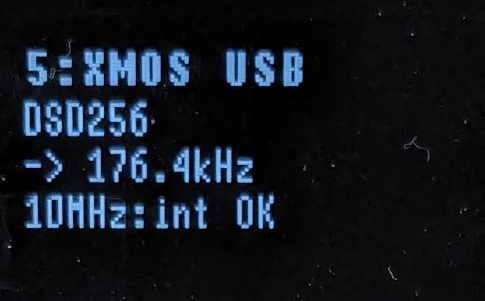
1行目 現在の有効な入力系統の表示
- 1:OPTICAL1
- 2:OPTICAL2
- 3:HDMI I2S
- 4:NETWORK
- 5:XMOS USB
それぞれ背面コネクタの入力を選択します。同時に一つのみ選択可能です。USBから再生するにはこの画面でUSBを事前に選択しておく必要があります。それ以外の系統を選択しているときはXMOSへクロックが供給されないため再生がスタートされません。
2行目 受信レートとロック状態の表示
PCMのとき44.1-768kHzの表示。DSDのときはDSD64-512、DoPのときDop64-256のようにレート表示が切り替わります。またUSB以外の入力を選択中は内部クロックのロック状態を示す表示がありそれぞれ次のようになります。
- No Lock 信号を正しく受信できていない、無効な信号や信号自体が来ていない状態です。
- Freq Lock 周波数ロックが成立しており正常に音楽再生が行える状態です。
- Phase Lock 位相ロックが成立しており内部クロックと外部クロックの同期が成立している状態です。SPDIF接続時にこの状態で安定することはほとんどありませんが動作に問題はありません。
本体が正常にも関わらずFreq Lockが安定しない場合、ケーブルや送信デバイスの周波数精度の問題が考えられます。または外部10MHzクロックの精度が著しく悪い場合です。デジタル信号とリファレンスクロックに3000ppm以上のズレが有ると安定性が損なわれていきます。
3行目 送信クロックの状態の表示
SPDIF同軸とHDMI-I2Sから出力されるフォーマットとレートを示します。Bypassの場合は受信レートと同じレートで出力されますが、レートが表示されている場合は内部サンプルレートコンバーター(SRC)が有効になっています。SRCが動作する条件は内部設定によって変更します。
4行目 10MHzリファレンスクロックの状態の表示
- int OK 内蔵リファレンスクロックが有効
- int NG 内蔵リファレンスクロックが無効(故障の可能性があります)
- ext OK 外部リファレンスクロックが有効
- ext NG 外部リファレンスクロックが無効
外部リファレンスクロックが無効の場合は、ケーブル、コネクタ、信号の有無、送信レベル、周波数など、各種条件が正しいことを確認してください。詳細は背面パネルのコネクタ仕様をお読みください。
起動時にエラーが表示される場合
電源スイッチ投入時に各ICの初期化を行いますが、その状態が画面に表示されます。通常は数秒で初期化が完了し通常画面に移行しますが、エラーで自動シャットダウンになる場合があります。
このとき確認することは電源電圧が正常かどうかです。付属ACアダプターを使用している場合は問題が発生する可能性が低いですが、外部電源を使用している場合は過電圧が発生していないかを確認してください。10V以上の電圧は内部監視で起動時にシャットダウンを行います。
付属アダプターの電圧異常または供給電圧が正常にもかかわらずエラーが表示されてしまう場合は故障の可能性があります。この場合はメールなどでご連絡をお願いいたします。
設定画面の説明
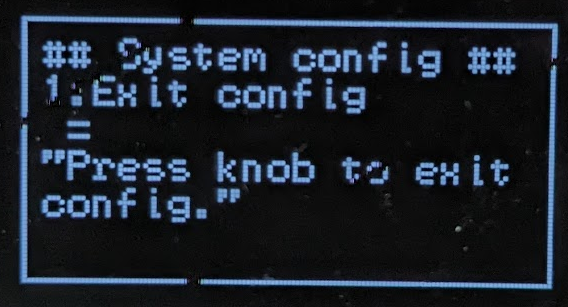
通常画面からConfigスイッチを押すとこの画面に移行します。ここでは項目の説明ではなく操作方法の説明のみ行います(文字が読みにくいですが内容は別途説明します)。
基本レイアウト
「1.Exit config」の行はノブを回して選択します。設定の個別項目となります。
「=」の行は現在の選択肢、選択状態を示します。
「"~"」は現在の個別項目についての簡単な説明です。マニュアルを読まなくても最低限はここで理解ができるようにしてありますが、英語表記のみなので内容がわからない場合は適宜マニュアルを参照してください。
基本操作
設定画面の標準操作はノブ回転とノブ押しの2つだけです。ノブ回転は設定画面に入った直後の状態であれば項目の選択、ノブ押しで項目の変更に移行します。項目の変更が有効になっている場合は次のように=表記が>表記になります。
3行目が>表記のとき、ノブを回すと設定項目の変更(内部パラメータや設定の変更)ができます。もう一度ノブを押すと=に戻り、また項目自体の選択ができるようになります。
設定の保存と読み込み
現在の設定の保存方法ですが、選択項目が「3.Save config」のときにノブ押ししてください。これで電源オフまたはACアダプター通電を切った場合でも設定が保存されます。
設定の読み込みは起動時に自動で行われます。
操作の説明は前項の「画面表示の説明」を御覧ください。以上を理解した前提で説明します。
Exit config
ノブ押しで設定画面から離脱します
Init config
ノブ押しで初期設定を呼び出しします。ファームアップデートで設定項目と設定内容が変更になった場合はこの操作が必要です。
Save config
現在の設定内容を保存します。保存内容は電源を切断しても有効です。
OLED off time
画面が自動消灯するまでの時間を設定します。レート切り替わりや入力切替があると再表示されます。画面が消えているときはノブ押し(有効でない操作)でも再表示も可能です。
- 1s
- 3s
- 10s
- 60s
- 300s
- 900s
- 1800s
Auto SRC
自動レート制限機能です。PCMの場合は設定した周波数レートを超える再生は自動でダウンコンバートされます。設定した周波数以下の再生時はコンバートは行われずバイパスになります。このときのフィルター特性はストップバンド-140dBのFIR特性です。
DSDはすべて指定レートへの自動変換になります。ここでのDSDのコンバートはノイズシェーピング特性を含むコンバートでノイズは遮断しません。そのためこの項目でハイサンプルレートを指定するほどDSDはNOS的な応答になります。
- OFF
- 1fs (44.1/48k)
- 2fs (88.2/96k)
- 4fs (176.4/192k)
- 8fs (352.8/384k)
WC out
ワードクロック出力の設定です。ワードクロックを選択すると再生レートに追従したクロックで出力になります。44.1~768kHzまで対応しています。
256fsは22.5792/24.576MHzの出力になります。周波数の連動は行われません。いずれかの適合する周波数への固定出力になります。
- word clock
- 256fs
10M input
10MHzのリファレンスを内部参照か、外部参照か切り替えます。外部に設定するときは外部10Mクロックが正しく接続されていることを確認してください。設定が正しくない場合は信号の認識や出力精度が悪化します。
- internal
- external
I2S MCLK
HDMI-I2S出力のMCLK周波数を選択します。ほとんどのDACは256fsですが他の周波数が必要な場合は設定を変更してください。この設定がDAC側で適合しない場合はノイズや誤動作の原因となります。
- 128fs (11.2896/12.288MHz)
- 256fs (22.5792/24.576MHz)
- 512fs (45.1584/49.152MHz)
Auto DSD to PCM
ONのときDSDフォーマットのみPCMに自動で変換します。DAC側がハイレートPCMのみに対応している場合のオプションです。
Auto SRCとの違いはPCM側のレート制限がないことと、こちらの設定ではDSDレートに応じて出力周波数が変わる点です。DSD64のときは44.1kHz、DSD128のときは88.2kHzのように動作します。フィルター遮断特性もノイズシェーピングまでしっかり遮断するような特性です。
- OFF
- ON
Input I2S
HDMI-I2Sの入力極性を選択します。normalはLRチャンネルと位相はそのまま、invertはLRチャンネルと位相を入れ替えます。例:Gustard機との接続等
- normal
- invert
Output I2S
HDMI-I2Sの出力極性を選択します。normalはLRチャンネルと位相はそのまま、invertはLRチャンネルと位相を入れ替えます。例:Gustard機との接続等
- normal
- invert
Version
現在のファームウェアのバージョンを表示します。基本はソフトウェアの更新日(240430等)です。
目的別マニュアル
基本的な操作方法と画面の説明は「製品概要、仕様」の「画面表示の説明」と「設定項目の説明」を御覧ください。
SPDIF入力は最もシンプルなNU-DDCの使い方です。大事なことですがNU-DDCにはオプティカル入力しかないので、AESや同軸コアキシャルは使えません。光ブースターなどを使用して変換をしてください。
- NU-DDC背面にオプティカルケーブルをOptical1かOptical2接続します。
- オプティカルケーブルは外部CDプレイヤーやTVなどの、SPDIFオプティカル出力機器に接続します。
- NU-DDCの電源を入れ、入力をOptical1かOptical2に設定します。
- HDMI-I2SとSPDIF同軸出力から信号が出力されます。
注意点と制限事項について
- 対応再生フォーマットとレートはPCM176.4kHzとDoP64です。安定動作は96kHz、環境要因の動作限界として192kHzです。
- SPDIF信号で入力された場合、内部でSPDIF自体のリクロックは行いません。あくまで絶縁とバッファのみの効果に限定されます。
- 音質的にSPDIF入力では最高とはなりません。光ブースターから大幅な向上とはなりません(回路が違うので音は変わります)。
- リクロックされるのはワードクロックとHDMI-I2SのMCLKピンのみです。
- ワードクロックを基準に動作するDACや、MCLKピンを基準に動作するDACでは音質改善が期待できますが、それ以外のDACでは音質改善されない可能性があります。
以下はHDMI-I2S出力を使う場合の注意点です。使用するまえに必ずお読みください
- NU-DDC側でUSBとその他入力を切り替えるタイミングで、HDMI-I2S出力から非常に高いクロックが一瞬出力されることがあります。これがDACの誤動作の原因になることがあります。
- 同様にNU-DDC側でUSBとその他入力を切り替えるタイミングで過大なノイズ等の発生が起きる可能性があります。パワーアンプなどに接続する前にノイズ発生がないか確認を推奨します。
- AK4499特注DACはNU-DDC側の上記入力切り替えで動作異常になる可能性があります。AK4499特注DACとHDMI-I2Sで接続する時はNU-DDCの入力を完全に固定するかSPDIF接続を推奨します。
- NU-DDCの入力を頻繁に切り替える用途で使用する場合、SPDIF接続を強く推奨します。HDMI-I2S出力で入力を切り替えながら使用する場合は事前にDACの誤動作がないことを確認した上で使用してください。
基本的な操作方法と画面の説明は「製品概要、仕様」の「画面表示の説明」と「設定項目の説明」を御覧ください。
HDMI-I2S入力でのNU-DDCの使い方です。
- NU-DDC背面にHDMIケーブルをHDMI-I2S入力に接続します。
- HDMI-I2S出力の対応機器と接続します。必ずI2S出力に対応していることを確認してください。通常のHDMIとは違います。
- NU-DDCの電源を入れ、入力をHDMI-I2Sに設定します。
- HDMI-I2S出力とSPDIF同軸出力から信号が出力されます。
注意点と制限事項について
- 対応再生フォーマットとレートはPCM768kHzとDoP256とDSD512です。
- HDMI ARCや通常のHDMI規格は非対応です。AVアンプ、TV、ゲーム機などは接続できません。
- HDMI-I2Sのリクロック対象はMCLKピンのみです。それ以外の信号のタイミングは変更しません。
- MCLKピンとそれ以外の位相関係が一致しなくなるため、厳密な位相関係を求めるDACでノイズの原因になることがあります(現代的な設計ではまず大丈夫です)。
- MCLKピンを基準に動作するDACでは音質改善が期待できますが、それ以外のDACでは音質改善されない可能性があります。
以下はHDMI-I2S出力を使う場合の注意点です。使用するまえに必ずお読みください
- NU-DDC側でUSBとその他入力を切り替えるタイミングで、HDMI-I2S出力から非常に高いクロックが一瞬出力されることがあります。これがDACの誤動作の原因になることがあります。
- 同様にNU-DDC側でUSBとその他入力を切り替えるタイミングで過大なノイズ等の発生が起きる可能性があります。パワーアンプなどに接続する前にノイズ発生がないか確認を推奨します。
- AK4499特注DACはNU-DDC側の上記入力切り替えで動作異常になる可能性があります。AK4499特注DACとHDMI-I2Sで接続する時はNU-DDCの入力を完全に固定するかSPDIF接続を推奨します。
- NU-DDCの入力を頻繁に切り替える用途で使用する場合、SPDIF接続を強く推奨します。HDMI-I2S出力で入力を切り替えながら使用する場合は事前にDACの誤動作がないことを確認した上で使用してください。
基本的な操作方法と画面の説明は「製品概要、仕様」の「画面表示の説明」と「設定項目の説明」を御覧ください。
USB入力でのNU-DDCの使い方です。
- NU-DDC背面にUSBケーブルをUSB入力(ファームウェアと間違えないように注意)に接続します。ケーブルはType AコネクタでUSB2.0対応の必要があります。
- USB出力の対応機器と接続します。XMOSに対応している機器と接続する必要があります。
- NU-DDCの電源を入れ、入力をUSBに設定します。
- PCやプレイヤーで正しく認識され、再生がスタートすると、HDMI-I2S出力とSPDIF同軸出力から信号が出力されます。
ドライバとVID、PIDについて
Windows、Macともに標準ドライバのみサポートと案内の対象です。それ以外の動作については基本的に自己責任とフォーラムでの情報交換でご対応お願いいたします。
- OSから表示される認識名は「XU208」です。NU-DDCとは表示されないので注意してください。
- NU-DDCのデバイスIDのうち、VIDは0x20B1、PIDは0x3066です。XMOSの古い公式デバイスと同じです。無償公開されていたWindows7までの標準ドライバと同じIDです。
- ネットワークトランスポートなどの専用プレイヤーで認識できない場合は、使用チップがXMOS XU208であることとPID、VIDの情報をメーカーに伝え、動作確認と対応依頼を出してください。
USB再生の優位性と音質的なポイント
- NU-DDCのクロックの最高の性能を引き出せるのはUSB再生時です。
- USB動作時のみNU-DDCが完全なクロックマスター、それ以外はクロックスレーブ動作のためです。
- USBからの再生時のみクロックマスター動作なので、USB再生時のみHDMI-I2S出力のMCLKとそれ以外の信号の同期が完全な状態になります。
- ワードクロックの出力機としての利用はUSB再生時推奨です。
動作確認状況と制限事項について
- 当社のサポートで案内できるのはWindowsとMacでの最低限の再生までのサポートです。各種専用プレイヤーの使い方やLinuxについてはサポートできません。
- WindowsのWASAPIでPCM768kとDoP256の再生までできることを確認しています。(動作保証ではない)
- WindowsでRoonの認識とPCM192kとDoP256までの再生を確認しています。(動作保証ではない)
- Windowsでのレイテンシ調整やASIOのサポートはありません。Roonが認識したため専用ドライバ計画はなくなりました。
- MacはOS X 10.13で認識は確認済みです。最新OSは動作未確認です。DSDやハイレゾの再生環境がないのでこれらも情報がありません。Roonも同様でOS10.15以降が必要のため確認できていません。
- Linuxは動作未確認です。XMOSプログラムのLinuxバグは修正済ですが動作確認はできていません。
- 各種ネットワークトランスポートの対応状況についてはほとんど情報がありません。
- 追記:最新の検証では768kHzは問題ありませんが、705kHzは安定再生が不可能で3割程度の確率でノイズ混じりになります。
以上のようにテスト環境に制限があるため細かい使いこなしや問題解決についてはお役に立てない可能性が高いです。何か質問事項がある場合はフォーラムでのユーザー様同士の情報交換(要ログイン)をお願いいたします。過去のフォーラムのAK4499特注DACのUSB関連のログが役に立つこともあると思います。
もちろんこちらでも追試検証など、できることは行いますが全てに対応ができないことはあらかじめご理解ください。
注意点とQ&A
- NU-DDCの入力をUSBに設定しないと再生はできません。理由はUSB以外のときXMOSにクロックを入力しない仕様になっているためです。
- 初回起動時やUSBケーブルの初接続時に入力がUSB以外になっていると認識が不安定または音が出ないことがあります。この場合はUSBの再接続かNU-DDCの再起動を試してください。
- プレイヤー側であまりにも高速に再生レートを切り替えた場合に再生が不安定になることがあります。正常に音が出なくなってしまった場合はUSBの再接続かNU-DDCの再起動を試してください。
- 安定性に問題があるときはUSBケーブルの品質を確認してください。フェライトコアがついているものや、粗悪なUSBケーブルを使用した場合に高速な再生レートが安定しないことがあります。
- PCなどUSBポートにたくさんの機器が接続されている場合には不安定になることがあります。安定動作を確認する時は他のデバイスを少ない状態にしてテストしてください。
- 様々な原因不明の理由によりPCM700k以上の再生では再生自体が安定しなかったりノイズになることがあります。DoP256やPCM384k以上が安定しない場合はプレイヤーや設定を変更してみてください。
- サンプルレート切替時の頭欠けの対策について。切れるのは基本仕様ですが一部のプレイヤー(Foobar2000、TuneBrowser)で先頭に空白を入れる設定があり回避することができます。
以下はHDMI-I2S出力を使う場合の注意点です。使用するまえに必ずお読みください!!
- NU-DDC側でUSBとその他入力を切り替えるタイミングで、HDMI-I2S出力から非常に高いクロックが一瞬出力されることがあります。これがDACの誤動作の原因になることがあります。
- 同様にNU-DDC側でUSBとその他入力を切り替えるタイミングで過大なノイズ等の発生が起きる可能性があります。パワーアンプなどに接続する前にノイズ発生がないか確認を推奨します。
- AK4499特注DACはNU-DDC側の上記入力切り替えで動作異常になる可能性があります。AK4499特注DACとHDMI-I2Sで接続する時はNU-DDCの入力を完全に固定するかSPDIF接続を推奨します。
- NU-DDCの入力を頻繁に切り替える用途で使用する場合、SPDIF接続を強く推奨します。HDMI-I2S出力で入力を切り替えながら使用する場合は事前にDACの誤動作がないことを確認した上で使用してください。
基本的な操作方法と画面の説明は「製品概要、仕様」の「画面表示の説明」と「設定項目の説明」を御覧ください。
ネットワーク入力でのNU-DDCの使い方です。
- NU-DDC背面にRJ45ネットワークケーブルをネットワーク入力に接続します。ケーブルは100Base-TX対応品をお使いください。
- ネットワークは家庭内LANまたはオンライン接続が必要です。UPnP/DLNAのみ使う場合は家庭内LANのみでも大丈夫です。
- NU-DDCの電源を入れ、入力をネットワークに設定します。
- 正しく再生がスタートされるとHDMI-I2S出力とSPDIF同軸出力から信号が出力されます。
2024-07-06更新 Airplayの制限事項について
事前の事実確認ができていなかったこと、また事実確認が遅くなって申し訳ありません。
現時点で最新のiOSからAirplayは使用できません。MFI認証を通過することができない状況のためです。ハードウェアとしてはAirplayに対応していますがApple側の仕組みで非認定デバイスは使用できません。また今後使用できる可能性はかなり低い状況です。
ネットワークモジュールは当社専用のものではなく下請けのような形で提供を受けているためです。そもそもそのような状況の製品ではMFI認証を申請する資格自体ない(偽造品を除外するための仕組みで複数社相乗りは許されない)と思われます。
ネットワーク機能の概要
いずれかの対応アプリから音楽を再生すると本体の画面には現在再生しているサンプリング周波数が表示されます。このときHDMI-I2Sからは内部リクロックされたMCLKとリクロックされていないI2S信号が出力されます。ワードクロック端子からはリクロックされた再生周波数連動の出力が得られます。SPDIF出力はリクロックの対象にはなりませんがネットワークモジュールからのSPDIF出力自体は高い周波数精度を持っています。
| 対応ストリーミングプロトコル | AirPlay 2 DLNA UPnP Spotify Connect Tidal Connect Qplay |
| 対応サンプルレート | PCM up to 24bit 192kHz |
| 対応再生ファイルフォーマット | FLAC, MP3, AAC, AAC+, ALAC, WAV |
| 対応ストリーミングサービス | Tidal HiFi Qobuz HD Spotify Deezer Amazon Music (not HD) TuneIn Napster iHeartRadio QQFM |
ネットワーク接続でのRoonとAmazon Music HDは対応していませんのでご注意ください
再生環境について
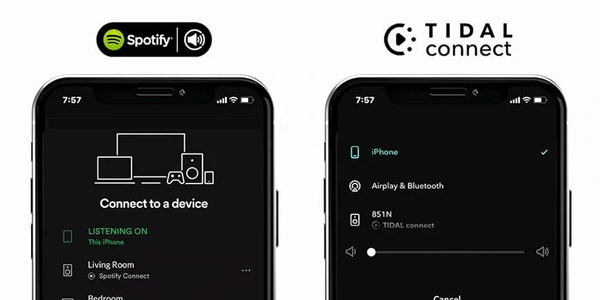
Spotify ConnectおよびTidal Connectプロトコルにも対応しています。これにより、4Streamなどのアプリケーションを使用することなく、これらのサービスから直接音楽をストリーミングすることができます。
その他に多くの音楽ストリーミング・サービスに対応しています。Qobuz HD、Tidal HiFi、Spotify、Deezer、Amazon Music、Napsterだけでなく、多くのウェブラジオもご利用いただけます。
補足:ストリーミング・サービスの対応とは、下記アプリからの直接再生対応のことを指します。プロトコルは主に公式アプリからの再生です。
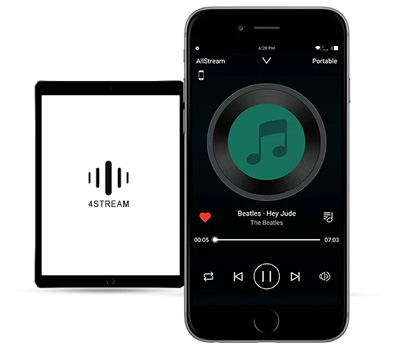
無料の4Streamモバイル・アプリでNU-DDCのネットワーク機能をリモート・コントロールできます(再生のみ、本体の操作は不可)。いずれもAndroidとiOSに対応しており、音楽再生の管理、プレイリストへのアクセス、アラームの設定も可能です。
このほかWiim Homeからもデバイスを認識します。Wiimシリーズ、Up2Streamシリーズとも互換性があるので、これらの製品と組み合わせてマルチルーム環境を構築することも可能です。
これら公式アプリからのデバイス認識名は「Stream mini ****」です。****は4桁の番号でデバイスごとに異なります。
ネットワークモジュールのマニュアル
採用しているネットワークモジュールはLinkPlay A97です。提供メーカーのマニュアルの該当部分を日本語に翻訳したPDFがありますので、まずはこちらをご覧ください。ほとんどの基本事項はこのマニュアルに書いてあります。
Up2Stream_HD_DAC_EN-11-22.en.ja-3-12
- NU-DDCでは無線LANとBluetoothは技適問題の懸念があるので非対応にしてあります。
- Select Source Deviceやリモコン操作は無効です。設定は変更しないでください。
- 内部的にモジュールの出力はSPDIFに固定されていて変更はできません。
48kHz以上のレート再生のために必要な設定変更
出荷時は48kHz/16bitに再生レートが制限されています。4streamアプリからの設定変更が必要です。

4streamのデバイスの歯車アイコン(画像右下)を押すとAudio Settingsという項目があり、さらにここにSPDIF Output Resolutionという項目があり、この設定が初期状態だと48kHz/16bitになっています。これを192kHz/24bitに変更してください。
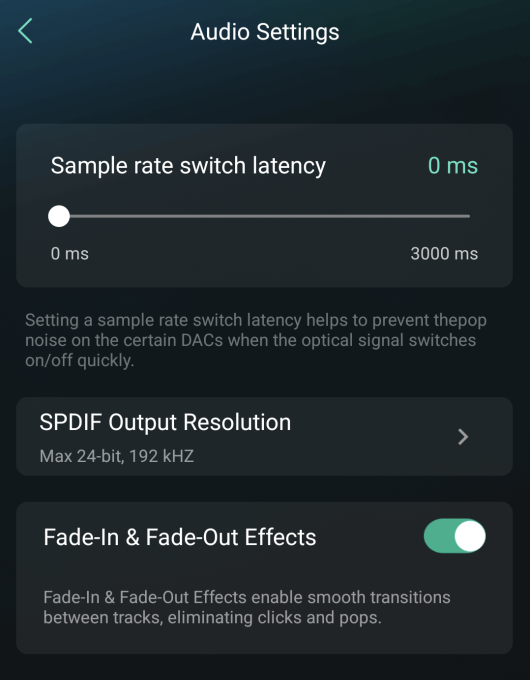
ローカルのNASやDLNAサーバーなどからの再生
こちらで試している範囲での情報です。参考程度にお願いします。
uPnP再生アプリは動作が不安定だったり再生制御がぎこちないことがありますがWiim Homeからの再生は相互通信ができるためか動作が安定している印象です。なのでNASやDLNAサーバーなどからローカルネットワークで再生する場合はuPnP対応アプリではなくWiim Homeから再生もご検討ください。
Wiim Homeのブラウズを開くとホーム音楽共有とありますが、ここにローカルのuPnP対応のストレージが表示されます。ここから再生すると再生停止などの動作応答が早く再生の安定性も高いと感じます。これは4streamでは表示されないのでご注意ください。
4streamはデバイスの設定用、Wiim Homeは再生機能が充実している印象です。ただし今後のアップデートで変わるかもしれません。上記は出荷時時点の情報です。
動作確認と制限事項について
当社で基本的な動作確認ができているのは以下のとおりです。
- 4Stream、Wiim HomeアプリからのSpotify、Amazon Musicの再生。ただしいずれも会員状態が必須で、フリー状態では再生不能です。
- Spotify、Tidalの公式ソフトウェアからのプロトコル再生。
- 携帯、タブレットからBubble uPnPを使ってネットワークストレージやTuneBrowserからのuPnP再生。
- PC上のTuneBrowserからのuPnP再生(ただし操作感、レスポンスは悪いです)
その他のサービス、プロトコルは動作未検証です。
ネットワーク接続をしているとたまに謎の英語音声が流れることがあります。おそらく何らかの警告だと思うのですが英語のヒアリングが全くできないので何を言っているのかわかりません。もしわかる方がいたら情報提供をお願いいたします。
以上、テスト環境に制限があるため細かい使いこなしや問題解決についてはお役に立てない可能性が高いです。何か質問事項がある場合はフォーラムでのユーザー様同士の情報交換(要ログイン)をお願いいたします。
もちろんこちらでも追試検証など、できることは行いますが全てに対応ができないことはあらかじめご理解ください。
注意点
以下はHDMI-I2S出力を使う場合の注意点です。使用するまえに必ずお読みください!!
- NU-DDC側でUSBとその他入力を切り替えるタイミングで、HDMI-I2S出力から非常に高いクロックが一瞬出力されることがあります。これがDACの誤動作の原因になることがあります。
- 同様にNU-DDC側でUSBとその他入力を切り替えるタイミングで過大なノイズ等の発生が起きる可能性があります。パワーアンプなどに接続する前にノイズ発生がないか確認を推奨します。
- AK4499特注DACはNU-DDC側の上記入力切り替えで動作異常になる可能性があります。AK4499特注DACとHDMI-I2Sで接続する時はNU-DDCの入力を完全に固定するかSPDIF接続を推奨します。
- NU-DDCの入力を頻繁に切り替える用途で使用する場合、SPDIF接続を強く推奨します。HDMI-I2S出力で入力を切り替えながら使用する場合は事前にDACの誤動作がないことを確認した上で使用してください。
Integrated 250の推奨設定と接続
- 殆どの場合はSPDIF同軸接続が問題が少なく音的にも落ち着いています。
- Integrated 250はNU-DDCのSPDIF出力から、384kHzのPCMとDoP128まで再生可能です。
- Integrated 250はMCLKピンを認識しないため、NU-DDCのリクロックは無効です。そのためHDMI-I2Sでの接続はPCM384kとDSD128を超えるレート対応のみがメリットです。
- HDMI接続時にケーブルのGND結合だと弱いため外部で筐体GND同士の結合を推奨です。筐体GNDを接続する場合はケーブルを使って筐体のネジで止める方法になります(ケースに傷が付きます。強く推奨しません)
AK4499特注DACの推奨設定と接続
- NU-DDCのSPDIFはDoPを出力する可能性がありますので自動レート制限は必ず設定してください。すべてのDSDと192kを超えるPCMは192k以内のPCMへ自動でコンバートされます。(設定レート以内は何も処理されずバイパスされます)
- 自動レート制限を設定せずにI2S接続時にNU-DDCからDoPやハイレートPCMの信号が出るとDAC側が動作停止状態に陥ったり強烈なノイズが発生する可能性があります。
- 殆どの場合はSPDIF同軸接続が動作の問題が少なく音的にも落ち着いています。DAC側の対応レートも差がありません。
- DACとI2S接続時にNU-DDCでUSBとそれ以外の系統を相互に切り替えるとき、DAC側でノイズや動作停止になる可能性があります。この場合DAC側の再起動が必要です。
- DAC側はI2S接続時に256fsのMCLKを受信しますのでNU-DDCのリクロック機能が有効です。
- DAC側はI2S接続でもDoPやPCM192kを超えるレートに非対応なので、I2S接続のメリットはNU-DDCのリクロック機能を使う場合(USB以外のスレーブクロック接続)のみです。
- HDMI接続時にケーブルのGND結合だと弱いため外部で筐体GND同士の結合を推奨です。筐体GNDを接続する場合はケーブルを使って筐体のネジで止める方法になります(ケースに傷が付きます。強く推奨しません)
補足事項
- 同軸SPDIFの接続のみの場合はトランス絶縁でアースは相互接続されません。
- 今後予定されているアップグレード以降なら新規で追加の10MHz入力のBNCケーブルを接続することでGNDがNU-DDCと強固な共有になるのでだいぶ良くなると思います。10Mクロックを使用する場合は分配コネクタの使用、使わない場合は相互の10Mクロック入力を接続することでGND接続になります。
- GND共有関係はPCや電源環境によって結果がかなり変わると思われます。こちらは郊外で電源事情が良いのでノイズ問題が起きにくいのですが、集合住宅になるとノイズ対策の必要性や方法論自体が変わる可能性があります。
- 最終的には個別の環境に応じて対策、対応が必要です。
考察
基本的にSPDIF出力を使い、NU-DDCはUSBかネットワーク接続、これが推奨です。
あくまでこちらの環境でのテストになりますが、いずれもリクロックの優位性よりGND接続の問題のほうが大きいと感じます。HDMI-I2Sではリクロックが有効であっても結局は筐体の接続が強固でなければあまり音質的メリットがありません。
原因ははっきりしていてIntegrated 250もAK4499特注DACもHDMI-I2SはGNDを高周波的に絶縁しているためです。これはPCからのGND経由ノイズ伝達を防ぐためなのですが、NU-DDCの場合はノイズよりGND接続の弱さがデメリットになってしまっています。
GNDにノイズが乗っている筐体を接続する場合はGND遮断が有効(例:光ブースター)ですが、理想の性能を出すためには静かな筐体で強固なGND接続がベストです。これがそのまま音質的な結果になっています。今からこれらの機器の内部設計を変更はできませんのでHDMI-I2Sの場合は外部で筐体同士の接続をすると改善します。
次にトランスポート側の支配力がやはり高いです。NU-DDCでリクロックをしても限界があります。なのでNU-DDCはUSB接続かネットワーク接続での再生を強く推奨します。
こちらで試した範囲のDDCやトランスポートではSPDIF接続やHDMI-I2S接続では内蔵のUSBやネットワークのような音質にはなりません。NU-DDCを超える性能のトランスポートの場合はもちろんSPDIFやHDMI-I2S接続で良い場合もあると思いますが、その場合はNU-DDCは不要と思います。
SPDIFは上流の周波数精度はそのまま伝送されます。そしてパルストランス接続なのでGND問題がありません。なのでSPDIF接続はメリット・デメリットのバランスが良好です。もちろんSPDIFが必ずしもベストではありません。本当にベストな使いこなしは環境によって異なります。なのでここに書かれている情報をもとにいろいろな試行錯誤にチャレンジしてみてください。
ファームウェアの更新履歴
- 初期ファームウェア LPC11U35_NetDDC_V2
- 240730 LPC11U35_NetDDC_V2_240730
変更内容:入力切替操作を、ノブプッシュ>ノブ回転での選択に変更
ファームウェアの更新手順
- NU-DDCの電源を切り、背面からACアダプターを外してください。
- 本体背面のFirmware USBコネクタにUSBケーブルを接続します。
- USBケーブルの接続先はファームウェアをダウンロードされたPCなどです。Macは不可視ファイルがコピーされうまくいかないので非推奨です。
- この状態でACアダプターを接続します。
- PC画面にCRP disableというドライブが表示されます。表示されない場合は1からやり直してください。
- ドライブ内のfirmware.binを削除し、新しいファームウェアファイルをコピーします。
- コピーが完了したらFirmware端子のUSBケーブルを外します。
- ACアダプターの電源を入れ直してください。本体の電源スイッチは効きません。
- 正常に更新されていれば、電源スイッチが正常に動作し、新しいファームウェアで起動します。
- (設定内容を追加されたファームウェアへの更新後のみ)設定画面のInit configを実行してください。
途中で失敗した場合は何度でもやり直しが可能です。
こちらからダウンロードしてください。
アップデート手順
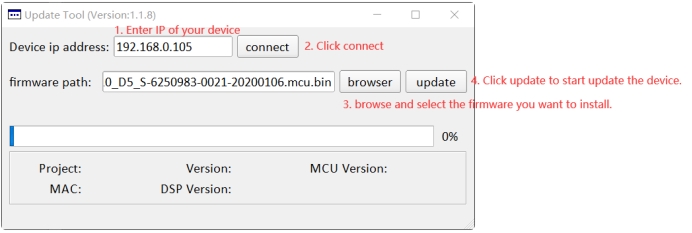
- zip ファイルから updateTool.exe を解凍し、実行します。
- アップデートしたい機器のIPアドレスを確認し、IPアドレスを入力します。- 4Stream アプリでデバイスの IP アドレスを確認できます。
デバイスの設定アイコンをクリックし、スピーカー情報を選択します。
- IPアドレスを入力したら、「接続」をクリックします。
- デバイスが正常に接続されたら、ブラウザ ボタンをクリックして、使用するファームウェアを選択します。
- デバイスに接続できない場合は、PC とデバイスが同じネットワーク内にあり、デバイスの IP アドレスが正しいことを確認してください。 - アップデートボタンをクリックしてデバイスのアップデートを開始します。
その他
保証規定
この保証規定はお買いあげいただきました商品の保証内容について説明するものです。
保証期間
初期不良につきましては商品到着日を含めて14日以内にご連絡をいただいた方が対象です。無償修理についてはご購入日より1年間といたします。
初期不良の場合は
- 商品が初期不良と思われた場合、商品到着日(受領可能日)から2週間以内にメールにて弊社まで御連絡下さい。お客様のご都合により商品受領が遅れた場合も元の商品受領可能日からカウントします(ご不在による受領遅延分は延長できません)。
- 弊社送料負担(着払い)として商品をご返送いただき、商品が初期不良品であった場合は修理または代替品と取替します。 万が一不具合症状が確認できず商品に問題がない場合には、お客様へのお届けの際には着払いとして商品を返送させていただきます。
- 購入時の箱、付属品、保証書(付属の場合のみ)がすべて揃っていることが必要になります。
無償での修理
- はじめに状況を当社までメールで御連絡下さい。 お名前、ご住所、製品名、できるだけ詳しい故障状況、をお伝え下さい。
- 商品到着後15日以上を経過した場合には申し訳ございませんがお客様の方で送料をご負担頂きまして、弊社宛に商品をお送りください。
- 修理期間中の代替機器のお貸し出しはできませんので、予めご了承下さい。
有償での修理
保証期間内であっても次のような場合には保証対象外、又は有料修理となります 。
- 正規梱包でない輸送。元箱と梱包材がない等
- 火災、地震、水害、落雷、その他天災地変,公害や異常電圧による故障及び損傷。
- 商品開梱後の輸送、移動時の落下などお取り扱いが不適当なため生じた故障及び損傷。また使用上の誤り、及び対象商品の改造、調整、部品交換、不当な修理による故障及び損傷 。
- 取扱説明書による手順や注意事項に従わない使用方法に起因する故障・損傷。
- 製品仕様に反する使用方法(測定、実験、その他)による不具合。
- 他の機器に起因する故障または損傷。(外部電源の異常電圧など)
- 商品を分解、もしくは改造したと思われる形跡が確認された場合。
もし有料での修理をご希望の場合、弊社までご相談ください。できる限り調査、対応します。
中古品、譲渡品の保証対応について
- 初期不良、無償修理期間内であっても、中古品や譲渡品はすべて有償修理になります。NU-DDCはシリアル管理をしないのでいつ出荷された個体か確認できないためです。
- 購入履歴から名義と住所の両方が変更されている場合にはこの規定が適用されます。
- 名義と住所の変更があった場合には同一人物とこちらで確認ができた場合のみ通常保証を継続できます。
免責事項
- 当社の責任範囲は、修理および交換のみに限らせていただきます。製品の不良による他の機器の損害または修理に関しましては免責とさせていただきます。
- 修理・交換による使用不能期間の間接的損害についても、当社の責任範囲から除外させていただきます。
- 動作環境や他の製品との整合性の問題で動作しない場合には、修理や交換の対象とはなりませんので、ご注意ください。
- その他製品ごとに定められた免責事項についても同様となります。
DACのジッター問題は解決済みのはず…しかしトランスポートの影響を強く受ける現実
現代のオーディオシステム(リスニングのみでなく音楽制作含む)において、12kHz以上の位相雑音を原因とするジッター問題はすでに解決済みという認識です。
すでに市場のユーザーも制作側もジッターについては必要以上に強く意識をしており、ローエンド製品であっても何らかのジッター対策を機器側で行っているのが実情です。当社もAK4499特注DACまではそのような認識でした。いわゆるfemto clock搭載は当たり前になりました。現在ではJ-testの特性はほとんどすべての製品で大きな問題は見られません。
しかしながらそれで音は完全に近づいたかというとそんなことはありませんでした。
どれほどジッター対策を売りにしているDACであってもトランスポートの影響を強く受けますしDDCの違いにも強く影響を受けます。DAC側でいくらジッターの対策をしてもこのような悩みは尽きません。むしろトランスポートの重要性が理解されるほどDAC側の既存のジッター対策手法の無力感が浮き彫りになりました。
DACよりDDCやトランスポートの改善のほうが重要…そのように認識がアップデートされたのが現在の流れです。
トランスポート問題の影響範囲と実験結果
以下のような比較を行いました。DDC以降はI2S接続でDACも共通の条件です。
- ノイズ対策重視、小型PC分散処理によるPCトランスポート+ローノイズなネットワーク伝送プロトコル+通常グレードDDC
- 物量型ハイエンドタイプPC+通常グレードDDC
- 無対策PC+長期精度クロック搭載業務用オーディオインターフェースDDC
- ロージッターなクロックを売りにするスタンドアローンのネットワーク対応DDC
結局この中で安定して良い音を出していたのは4です。トランスポート側が1か2より、4のDDCを使っているかどうかに強い支配力がありました。次にトランスポートとして安定していたのは2で2+4が最も良い結果でした。
この結果で理解したのはトランスポートのみが音を支配しない、DDCの影響が予想より大きかったという点です。しかしDDCだけでも限界があり物量型トランスポート+良いDDCという条件が良好ということはわかりました。これがNU-DDCの設計思想と方針を決める重要な比較試聴となりました。
トランスポート問題をDDC単独では解決はできませんが、少なくともトランスポート問題を緩和することができるのがDDCの重要な役割ということです。(DDCをどんなに改善しても再生ソフトによる音の差やトランスポートの対策の音の差を消し去ることはできませんでした)
DACの低周波ジッターとワンダーの問題はまだ解決していない
トランスポート問題の本質はDAC単体で解決不能な問題なことが予想されます。物理現象に答えがあるはずですしそれは測定もできる要因のはずです。まだ測定方法が確立していないだけでしょう。
一つ思い当たったのは古くから言われているクロックの音質差についてです。多くのハイエンドユーザーの結論は低周波位相雑音(一桁Hz~12kHz以下)の重要性です。具体的にはルビジウムやOCXOなどのppm精度の高いクロックほど音が良いというものです。クロックは現代ではおもに2つの派閥に分かれていると思っていて、一つは外部10Mクロック肯定派もう一つはfemto clock派で、前者は測定より音で判断するハイエンドユーザーに多く支持され、後者は代表的なジッター対策で測定に直接現れる指標なので測定派に支持されています(測定派は前者を否定する傾向もある)。
これらの違いですが一般的なfemto clockのppm精度は10-20ppm程度ですが、TCXOで数ppm、OCXOやルビジウムでは0.01ppm以下が代表的なスペックです。低周波位相雑音とppmは直接の関係があるとまではいえませんが、ppm性能が高いほど低周波位相雑音性能も優秀な可能性が高いです。そこには相関性があります。位相雑音についてはOCXOとfemto clockの強い領域は異なる領域にあり、概ね規定周波数の100~1kHzオフセット以上ではfemto clockが優秀で、それ以下の周波数オフセット帯域ではOCXOが優秀です。
ではどちらがどういう傾向の音なのか。これについても検証を行いました。
- femto clockの音質は透明感があり余韻もきれいでクリアだが焦点の定まらない音。腰高で低域の安定感がない
- 高精度TCXOや一般のOCXOの音質は力強く焦点の定まった音で立ち上がりも早い。定位や質感の描写に優れ空間描写も優れる
ハイエンド的な音質評価軸では確かにOCXOです。駆動力や音の焦点はOCXOが優れます。ではなぜそうなるのか。物理的にこの違いはDACの出力スペクトルの可聴周波数の変動として現れると予想しました。それが音に影響があるという仮説です。
しかしこの揺れはFFTで観測するには小さすぎるため通常のオーディオ測定では可視化できません。従来の測定では可視化ができない要素だったためOCXO等の外部クロックには優位性は存在しないとまで言われていました。そこで考案したのは周波数カウンターによるDAC出力周波数のプロット測定です。これによる違いの代表例はNU-DDCの製品ページに記載されていますが、femto clock、TCXO、OCXOの違いも可視化に成功しています。代表例のプロットはさまざまなDDCを使って測定したもので、10Hz以下の位相雑音性能と、より高い周波数が平均化されて重畳された結果になります。変動はトランスポート+DDC+DACの低周波位相雑音的な最終成績と言えるでしょう。
この評価軸でDACやDDCを評価していくとJ-testの成績とは全く相関性がありませんでした。また製品の価格やグレードとの相関性も薄いことがわかりました。一部の業務機が優秀だったり、femto clock搭載機や高特性を売りにした製品でも性能が悪かったりと、多くの製品でこの分野の問題についてはまだ対策されていないのが現状だと思います。そしてJ-testの結果よりもこの測定手法による成績は音との相関性が強いと感じます(もちろんこの成績が全てとは言いません)。
なぜ音に影響があるかといえばすべての音がこの雑音周波数で揺さぶられるためです。数百~数kHzのゆらぎがすべての音色に乗ってくるわけです。それはちょうどビブラートのようなものですがビブラートより高速でより不安定な雑音成分です。確かにFFTで観測できないほど微小なゆらぎかもしれませんが音に影響しないと断言できる理由もありません。
DAC側で解決困難なのは低周波位相雑音問題。これがトランスポート問題の一つの重要な原因
理由は2つあります。
- 低周波のゆらぎを完全に除去するためには相応の長い時間がかかる
- ゆらぎを完全に除去するとデジタル同期が外れてしまう
比較的高い周波数のジッター問題はASRCやバッファーやジッタークリーナを使うことで簡単に解決できます。これらは短い時間で発生するゆらぎですので、同様に短い時間で補正が完了しますし同期の問題も吸収しやすいです。
ですが極端に低い周波数は補正に時間がかかります。1Hzのゆらぎは観測するだけで1秒かかります。補正はもっと長い時間が必要です。1Hzのゆらぎを改善しようと思ったらもっと長い周期で補正をしなければなりません。ですがあまりに補正が大きくなると今度はデジタルの同期が外れて音切れの原因になってしまいます。
要求されるのはデジタルの同期が外れない程度に、低周波から高周波まで広帯域でゆらぎを抑えること。そんな離れ業がDACに要求されているのが現実ですが、結局DAC側ですべてを補正することは不可能です。低周波ゆらぎを含む不完全なクロックに対して同期を取るという致命的制約がある以上、トランスポート側の影響は完全には消せません。
そしてすべてのハードウェアには固有のノイズがありますが、一例としてクロックや信号を伝達するGNDにトランスポート起因の低周波ノイズがあったら、それはDACまでそのまま伝達してしかも簡単には除去ができないということです。
これがトランスポートの重要な一つの問題です。NU-DDCではこのような低周波ゆらぎをI2SのMCLKとワードクロック出力で除去するように設計していますが、完全な同期を要求するバッファーの少ないシステムではサンプルの取りこぼしによる音飛びの原因になりかねないと予想しています(注:ほとんどのシステムで問題ないことは確認済みです)。
トランスポート問題を解決するために必要なDDC要件
DDCの要件には前提条件があります。それはトランスポートの低周波ゆらぎ要因を排除できていることです。たとえば筐体の振動、ケーブル経由の振動、自身の発するノイズや外来ノイズからの保護、低周波から安定した電源と信号とGNDの確保などが重要です。そのうえでDDCに求められる、理想のトランスポートと接続するときの要件は次のようになります。
- DDCは最初のクロックを発生する極めて重要な箇所(USBとネットワーク接続の場合のみ)。トランスポートがいくら優秀でもDDCが揺らいでいたら意味がない
- トランスポートやDACや電源など外来からのゆらぎの影響を受けないことが求められる。電気的、物理的に安定したGND、電源、信号、筐体
- クロックは低周波から安定していることが重要。クロックの低周波ゆらぎはDAC以降では完全な除去ができないことに注意する
- 高い周波数のジッター成分は、現在ではDAC側で補正されるためDDCにとって最重要でない。femto clockはDDCよりDAC側で有効な手段
- 非同期USBやネットワークからデジタル信号を取り出すとき、良いクロックと電源とGNDによってデジタル信号を取り出すことが重要。このときすべてのポテンシャルが決まる。むしろトランスポートはこれを阻害しないことが役割
- 取り出した信号は外部機器と接続されたGND経由の外来ノイズの影響を受けないよう送信する必要がある。伝送経路設計やシステムのノイズ、ケーブルの品質など
以下は資料1を理解した前提での説明になりますので先に資料1を御覧ください。そうでないと意味不明の説明があります。
NU-DDCの内蔵クロックの特徴
通常のジッタークリーナではリファレンスとなるクロックは一つで高精度10Mクロックを参照するのが一般的と思われますが、NU-DDCで採用されたPLLは2つのリファレンスクロックを持ちます。それぞれが異なる周波数領域のリファレンスとして機能することで、一つのクロックでは達成しにくい広い帯域での低位相雑音クロックを任意の周波数で得ることが可能です。
- 数kHz以下の位相雑音領域のためのリファレンスクロック(高精度10MHzオシレータ)
- 上記の帯域から数百kHzの領域までのリファレンスクロック(高精度ではない低位相雑音オシレータ)
- さらに上の性能は内蔵Analog PLL回路の固有特性
この技術により高い周波数を出力する場合であっても、高精度10MHzオシレータの低周波位相雑音特性+低位相雑音オシレータの高周波位相雑音性能を同時に満たす不可能を両立した特性を実現することが可能です。
実例を紹介します。XMOSに供給する49.152MHzでは低周波位相雑音性能を維持することが困難です。某社のハイエンドオーディオ用OCXOがこの周波数ですがスペックを見ると10Hzオフセットで-120dBに到達していません。ですがNU-DDCのクロック性能をシミュレーションした結果では次のようになります。
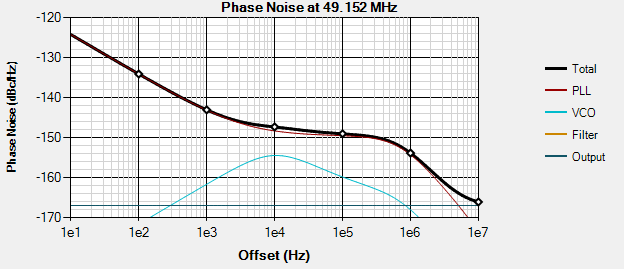
10Hzで約-125dBなので本機は内蔵であれば10Hzオフセットで-120dBまで、さらに質の良い10MHz外部クロックを用意すれば-125dB前後までは改善が期待できそうです。これは出力するクロックの周波数が50MHzになるとOCXOでもなかなか得られない性能です。
一般的なオシレータの制約は次のとおりです。
- 高精度なオシレータは低周波領域の性能が良いが、高周波領域の性能が悪い
- 低位相雑音オシレータは低周波領域の性能が悪いが、高周波領域の性能が良い
このように逆の関係にあります。両方を満たすオシレータもありますが総じて高額です。また単一のオシレータのみでは必要なクロック周波数を用意できないため、実際には複数の非整数倍率のクロックが必要です。すべてを同時に高精度にするためには複数の高精度オシレータが必要になりさらにコストがかかります。NU-DDCでは低コストのまま複数の高精度クロック出力を実現するために効率の良い手段を採用しています。
NU-DDCに追加したい外部10Mクロックの要件
通常の10MHzクロック対応機とは若干要件が異なるので以下ご注意ください。これに適合しない外部クロックは購入しないようにしてください。
内蔵10Mオシレータの位相雑音性能は次のようになっています。このうちNU-DDCで参照されるのは4000Hzまでの帯域のみ(赤線より左側)です。そのため外部から10MHzを入力しても改善できる領域は4000Hz以下の位相雑音性能に限られます。あとは周波数精度です。
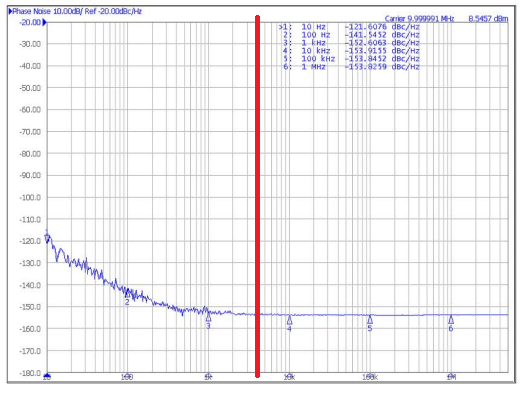
周波数精度はともかく位相雑音性能をここから改善するのは意外と大変です。特に外部クロックの完成製品を購入する場合にはそれなりの高額投資が必要になってきます。特にNU-DDCの本体価格を考えるとあまり効率の良い投資ではないことにご注意ください。高額品は試していませんがこちらで試した範囲ですとクロックのグレードによる絶対差よりOCXOかどうかで音質傾向が変わりますので、まずは手頃な低価格OCXOから外部クロックの効果を試してみることをおすすめします。
NU-DDCの性能を有効活用するために大事なこと
「デジタル信号クロック基準」これがシステムの要
- I2S信号もSPDIF信号も一番最初に生成されるデバイスの低周波位相雑音性能と周波数精度が支配的です。後段では通常改善することはできません。これは大原則です。
- システムにNU-DDCを組み込む前にどのデバイスが要となっているのか確認することが最重要です。システムのデジタル信号クロック基準がどこで生成されているか、その基準クロックはNU-DDCより優秀かチェックしてください。femto clockを売りにしているデバイスがNU-DDCより低周波位相雑音性能と周波数精度で優れている可能性は基本的にありません。
- デジタル信号クロック基準となるデバイスは、CDプレイヤー、アシンクロナスUSB対応デバイス(DDC、DAC、業務用オーディオインターフェース等)、ネットワーク接続のデジタル信号出力デバイス(SPDIFやI2S出力のもの)等です。これらのデバイスの内蔵クロックやノイズ対策技術が低周波位相雑音性能を十分に発揮できない場合に、これらをNU-DDCに置き換える(NU-DDCをUSBかネットワーク接続で使用)ことで音質改善できる可能性があります。
- NU-DDCより優秀なクロックと出力性能をあわせ持つDDCがシステムに存在する場合にはNU-DDCができることは多くありません。おそらくPCM/DSDフォーマットの変換やI2Sへの変換などの変換作業がメインとなります。そのDDCがそれらの機能を両立している場合はNU-DDCは使わないほうが結果は良いかもしれません。
ワードクロックの効果的な利用方法
- 上記デバイスがワードクロックスレーブに対応している場合にはNU-DDCのワードクロックを入力することで音質改善できる可能性があります。ワードクロックが有効なのは原則デジタル信号クロック基準となるデバイスのみです。NU-DDCより性能に優れるワードクロックマスターがシステム上に存在する場合はそちらを使うのが正解です。
- ワードクロックは低周波と周波数精度のリファレンスとして機能しますが、現実の実装ではデジタル信号を受ける側はワードクロック端子があってもその性能は参照されません(後段ではこれらの性能は改善されない原則どおりです)
システムのGNDとノイズの対策
- ノイズの多い環境、電源環境が複雑な場合などはNU-DDCとオーディオシステムのノイズの分割またはノイズのコントロールを考慮する必要があります。
- NU-DDCは光ブースターとは異なり絶縁設計ではなくオプティカル入力を除くすべての入出力は内部でGNDを共有しています。逆に強固なGND接続を意識しています。そのため接続されたすべての機器とGNDが共有されますので、この点を考慮に入れた対策が重要になります。もちろん内部の電源回路や基板設計は外部からノイズが入ってくることを考えて設計しているので激しい音質悪化要因にはなりにくいですが、流れ込むGNDノイズ自体は減らすほど有利です。
- 1つ目のアイデア。PC等ノイズが比較的大きいトランスポート側にNU-DDCを設置し、NU-DDCからはSPDIF出力を選択し光ブースターで絶縁、これによりオーディオシステム側をクリーンに保ちつつ低周波ゆらぎを抑えます。ノイズに強い機器をノイズの多い側に設置し、ノイズに弱いアナログ機器を分離する最も合理的と思われる方法です。低周波ゆらぎはトランスポートとNU-DDC側が支配的なので問題ありません。DACは一般的なジッター対策がなされていれば期待通りの性能を発揮できます。デメリットはオプティカル伝送によって再生周波数が制約されることですがノイズ的には最も理想に近いです。
- 2つ目のアイデア。オーディオシステム側にNU-DDCを組み込む方法です。再生周波数や再生フォーマットにおいて制約を受けたくないがトランスポートのノイズは遮断したい場合の選択肢です。この場合のノイズを遮断するためにUSB2.0に対応した絶縁機器を利用する方法があります。これを使えばトランスポートのGNDノイズを受けずに高い周波数が再生可能です。高い周波数とUSBからの再生が必要なければ光ネットワークを利用する方法もあります。
- 3つ目のアイデア。全く別の発想でノイズを不可視化するアイデアです。これはDAC以降一筐体で完結するシステムで有効だと思われます。純アナログ機器が多くケーブルで接続されている場合は非推奨です。これはノイズの多い筐体同士の筐体接続を強固に保つことです。適切に設計されたデジタル機器なら有効なアイデアで、すべての筐体を面同士で接触し強固に固定してしまうことでノイズが信号やケーブルに現れにくくなります。適切に設計された機器ほどGNDノイズの影響を無視できます。これはアナログの一点アース設計の機器や、適切でないデジタル機器では逆効果な方法論なので参考程度の情報です。以前に案内したAK4499特注DACとNU-DDCの筐体を別途ケーブルで接続して音が改善するのもこれが理由です。
- アースについては神経質な一点アースが最も理想ではありません。一点アースは低周波でしか効果がなく高周波的に無効で全く万能ではありません。特に細いケーブル経由で接続されたアースは高周波での効果はありません。しかし上記のようにデジタル機器の強固な筐体接続は接点が増えたとしても一点アースよりも効果的にノイズを減らすことがあります(線ではなく面での接続は高周波に最良)。この詳しい技術は基板パターン設計やEMCの専門書の内容になってしまいますが、現代のように電波やWifiなどの高周波が常に飛び交う環境下では純アナログ機器であってもEMCを考慮した対策が有効と考えます。たとえば当社のIntegrated 250はこれを意識した設計になっています。